centos7.1部署java环境服务器
时间:2015-12-16 01:49 来源:linux.it.net.cn 作者:IT
1.修改默认密码
2.打开密码登录
vi /etc/ssh/sshd_config,找到PasswordAuthentication no改为yes保存重启服务
3.安装vsftp
安装yum -y install vsftpd
启动service vsftpd start
新建用户
# useradd –d /var/www -g ftp –s /sbin/nologin myftp
说明:
-s /sbin/nologin 是让其不能登陆系统
-d 是指定用户目录为/var/www ,这里可以替换成任何你需要的目录。
-g ftp 把用户加入到ftp组中(vsftp已创建)
myftp是ftp用户名,在配置时把这个myftp换成你的ftp用户名。
执行该命令后,如果出现这样的错误提示:
useradd: warning: the home directory already exists.
Not copying any file from skel directory into it.
这说明用户的目录已经存在(/var/www,这个可以是任何你设定的目录),不可再新建此目录,并非添加用户失败,可以忽略。
特别提醒:用useradd建立的用户,如果后面不加–s /sbin/nologin参数,建立的用户为普通系统用户,有系统登陆centos服务器的权限,在虚拟主机环境下,这非常危险。所以要在useradd命令后面加上参数–s /sbin/nologin,为centos 服务器虚拟主机添加不可以登录系统的ftp专用账号(虚拟账户)
设置密码
# passwd myftp
重启 vsftpd服务
# service vsftpd restart
4.上传jdk1.8,mysql,tomcat8
5安装图形化界面(可选择)
6.安装jdk,tomcat,mysql
6.1安装jdk
[root@localhost ckb]# rpm -ivh jdk-8u65-linux-x64.rpm
JDK默认安装在/usr/java中。
验证安装
执行以下操作,查看信息是否正常:
[root@localhost bin]# java
[root@localhost bin]# javac
[root@localhost bin]# java -version
6.2安装tomcat
解压tar -zxv -f apache-tomcat-8.0.30.tar.gz
移动目录mv apache-tomcat-8.0.30 /usr/local/tomcat8
启动tomcat /usr/local/tomcat8/bin/startup.sh //启动tomcat
增加8080端口到防火墙配置中,执行以下操作:
开启8080端口 /sbin/iptables -I INPUT -p tcp --dport 8080 -j ACCEPT
配置自动启动
vim /etc/rc.d/rc.local
增加tomcat路径
/usr/local/tomcat8/bin/startup.sh &

 6.3安装mysql
安装rpm -ivh mysql57-community-release-el7-7.noarch.rpm
yum install mysql-server
设置mysql密码
查看密码
grep "password" /var/log/mysqld.log
6.3安装mysql
安装rpm -ivh mysql57-community-release-el7-7.noarch.rpm
yum install mysql-server
设置mysql密码
查看密码
grep "password" /var/log/mysqld.log

 修改密码
mysql_secure_installation
修改密码
mysql_secure_installation
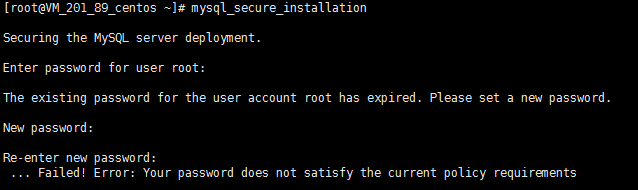
 输入的密码最好是:拥有大写字母,小写字母,特殊字符,位数不要低于8位。因为会检测密码强度,不够就不能修改。
其他设定
输入的密码最好是:拥有大写字母,小写字母,特殊字符,位数不要低于8位。因为会检测密码强度,不够就不能修改。
其他设定
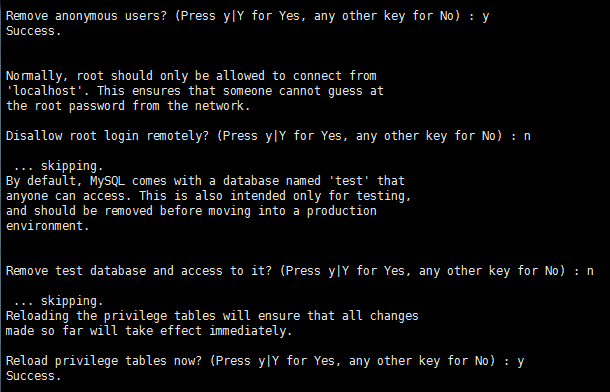
 Remove anonymous users? [Y/n] y ----》禁止匿名访问
Disallow root login remotely? [Y/n] n ----》不允许root远程访问
Remove test database and access to it? [Y/n] n ----》删除测试数据库test
Reload privilege tables now? [Y/n] y ----》重新加载授权信息
用新的密码登录,修改MySQL表支持非本机连接:
mysql> update user set host = '%' where user = 'root';
mysql> flush privileges;
Remove anonymous users? [Y/n] y ----》禁止匿名访问
Disallow root login remotely? [Y/n] n ----》不允许root远程访问
Remove test database and access to it? [Y/n] n ----》删除测试数据库test
Reload privilege tables now? [Y/n] y ----》重新加载授权信息
用新的密码登录,修改MySQL表支持非本机连接:
mysql> update user set host = '%' where user = 'root';
mysql> flush privileges;
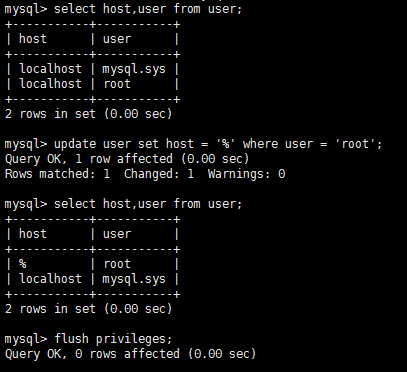
 打开3306端口
/sbin/iptables -I INPUT -p tcp --dport 3306 -j ACCEPT
(责任编辑:IT)
打开3306端口
/sbin/iptables -I INPUT -p tcp --dport 3306 -j ACCEPT
(责任编辑:IT)
1.修改默认密码
2.打开密码登录
vi /etc/ssh/sshd_config,找到PasswordAuthentication no改为yes保存重启服务
3.安装vsftp
安装yum -y install vsftpd
启动service vsftpd start
新建用户
# useradd –d /var/www -g ftp –s /sbin/nologin myftp
说明:
-s /sbin/nologin 是让其不能登陆系统
-d 是指定用户目录为/var/www ,这里可以替换成任何你需要的目录。
-g ftp 把用户加入到ftp组中(vsftp已创建)
myftp是ftp用户名,在配置时把这个myftp换成你的ftp用户名。
执行该命令后,如果出现这样的错误提示:
useradd: warning: the home directory already exists.
Not copying any file from skel directory into it.
这说明用户的目录已经存在(/var/www,这个可以是任何你设定的目录),不可再新建此目录,并非添加用户失败,可以忽略。
特别提醒:用useradd建立的用户,如果后面不加–s /sbin/nologin参数,建立的用户为普通系统用户,有系统登陆centos服务器的权限,在虚拟主机环境下,这非常危险。所以要在useradd命令后面加上参数–s /sbin/nologin,为centos 服务器虚拟主机添加不可以登录系统的ftp专用账号(虚拟账户)
设置密码
# passwd myftp
重启 vsftpd服务
# service vsftpd restart
4.上传jdk1.8,mysql,tomcat8
5安装图形化界面(可选择)
6.安装jdk,tomcat,mysql
6.1安装jdk
[root@localhost ckb]# rpm -ivh jdk-8u65-linux-x64.rpm
JDK默认安装在/usr/java中。
验证安装
执行以下操作,查看信息是否正常:
[root@localhost bin]# java
[root@localhost bin]# javac
[root@localhost bin]# java -version
6.2安装tomcat
解压tar -zxv -f apache-tomcat-8.0.30.tar.gz
移动目录mv apache-tomcat-8.0.30 /usr/local/tomcat8
启动tomcat /usr/local/tomcat8/bin/startup.sh //启动tomcat
增加8080端口到防火墙配置中,执行以下操作:
开启8080端口 /sbin/iptables -I INPUT -p tcp --dport 8080 -j ACCEPT
配置自动启动
vim /etc/rc.d/rc.local
增加tomcat路径
/usr/local/tomcat8/bin/startup.sh &
 
6.3安装mysql
安装rpm -ivh mysql57-community-release-el7-7.noarch.rpm
yum install mysql-server
设置mysql密码
查看密码
grep "password" /var/log/mysqld.log
 
修改密码
mysql_secure_installation
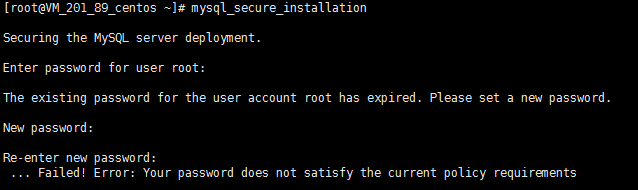 
输入的密码最好是:拥有大写字母,小写字母,特殊字符,位数不要低于8位。因为会检测密码强度,不够就不能修改。
其他设定
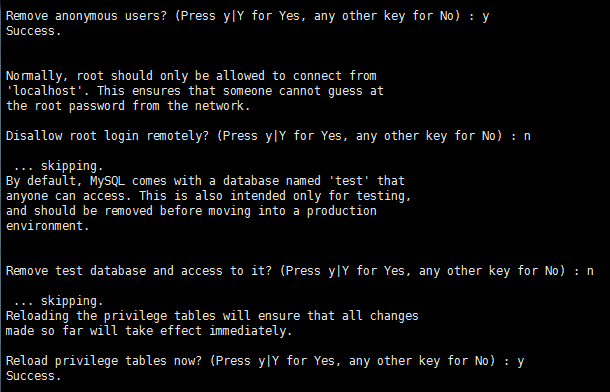 
Remove anonymous users? [Y/n] y ----》禁止匿名访问
Disallow root login remotely? [Y/n] n ----》不允许root远程访问
Remove test database and access to it? [Y/n] n ----》删除测试数据库test
Reload privilege tables now? [Y/n] y ----》重新加载授权信息
用新的密码登录,修改MySQL表支持非本机连接:
mysql> update user set host = '%' where user = 'root';
mysql> flush privileges;
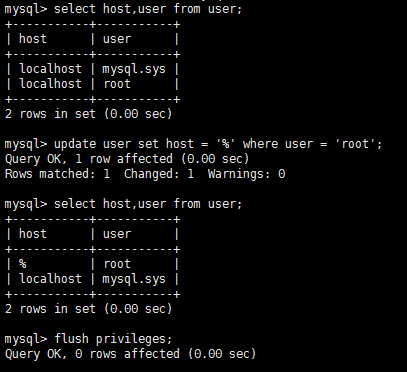 
打开3306端口
/sbin/iptables -I INPUT -p tcp --dport 3306 -j ACCEPT
(责任编辑:IT) |